- Войдите в систему Asgard, используя ваши логин и пароль.
- В правом верхнем углу на панели инструментов найдите значок Мозаики и нажмите на него.
-
В появившемся окне выберите вкладку Интерфейсы и перед вами откроется список всех объектов в системе. Выберите объект и нажмите кнопку Настроить.
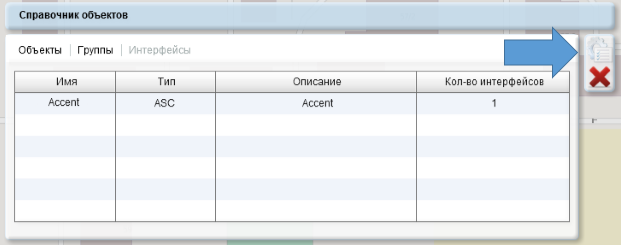
-
В окне Список интерфейсов выводится информация о датчиках, заведенных для выбранного ранее объекта. Для добавления нового датчика нажмите кнопку Плюс.
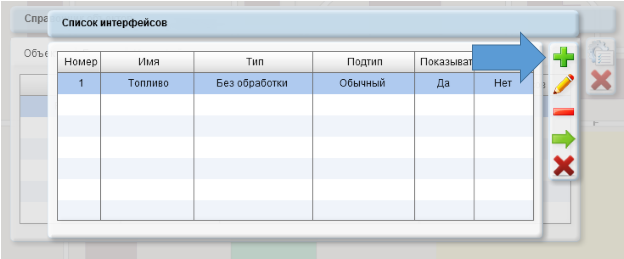
-
Перед вами откроется окно добавления интерфейса. Для создания нового датчика нужно заполнить следующие поля:1. Номер входа - номер интерфейса по таблице соответствия. Таблицы соответсвия находятся на странице поддержки.2. Название - имя датчика, отображаемое в системе.3. Тип. Может принимать одно из трех значений:
- Без обработки. Указав этот тип, все данные, которые будут поступать на интерфейс, будут выводиться в неизменном виде.
- Точные значения. При выборе этого типа вам придется заполнить таблицу значений, в соответствии с которой данные будут преобразовываться.
-
Интервалы. Используется в основном для бензо-датчиков. Вы задаете таблицу тарировки, на основе которой вычисляется объем оставшегося бензина.
- Назначение - тут вы можете указать, что вход это топливо либо вход или выход для подсчета посетителей. Это нужно для работы отчетов.
- Показывать интерфейс - отображать ли интерфейс в таблице интерфейсов на карте.
- Включить уведомления - включить обработку тревог и уведомлений для данного интерфейса.
4. Назначение - определение назначения интерфейса.- Обычный - без какой либо обработки.
- Топливный - используется отчетами по топливу и графиком.
- Пр. вход - используется в отчете по проходимости.
- Пр. выход - используется в отчете по проходимости.
- Цистерна - используется отчетами по топливу и графиком.
5. Ед. измерения - единицы измерения, которые отображаются в списке интерфейсов рядом со значением.6. Показывать интерфейс - отображать интерфейс в меню объекта.7. Включить уведомления - обрабатывать тревоги и уведомления на этом интерфейсе.Попробуем создать тревожную кнопку. Укажем интерфейс номер 2, тип "Точные значения" и включим уведомления. Теперь нажимаем кнопку Сохранить .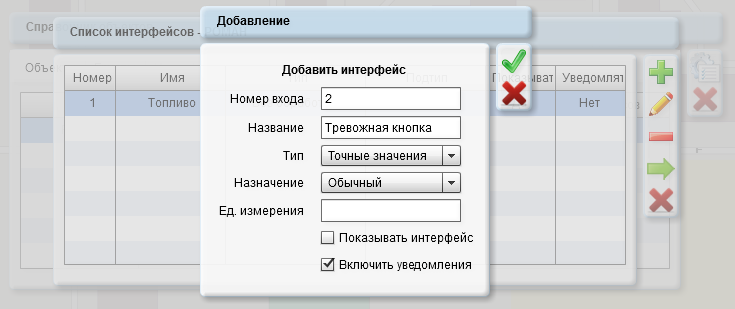
-
Теперь датчик отображается в Списке интерфейсов и его необходимо настроить. Для перехода к настройке нажмите кнопку Стрелочка.
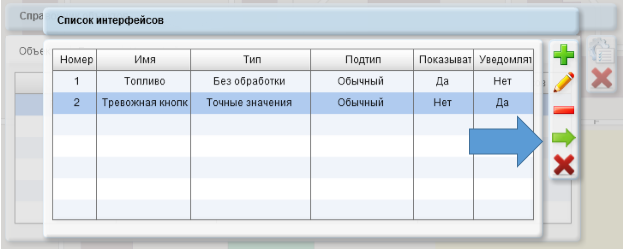
-
В окне Параметры интерфейса добавляем новый параметр, для этого нажимаем кнопку Добавить.
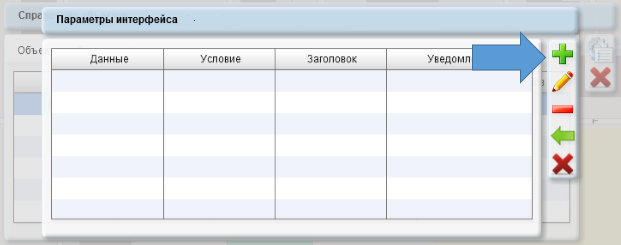
-
В окне добавления дополнительных параметров интерфейса необходимо указать следующие параметры:1. Данные - входные данные для анализа.2. Условие - условие, при котором данный параметр считается верным. Например "=" означает, что в случае если данные будут равны заданному значению, то выполнится данное условие.3. Значение - используется только в интервальном типе. Определяет значение тарировки для параметра Данные.4. Заголовок - заголовок, который будет отображаться при выполнении данного условия.5. Тип уведомления - настройка уведомления при выполнении условия. Бывает 3 типа уведомления:
- Нет - без уведомления.
- Сообщение - подсвечивается синим на карте, например, трек пойнт.
- Тревога - подсвечивается красным на карте, например, тревожные кнопки и т.п.
Укажем, что при данных равных 1 срабатывает тревога. Нажимаем кнопку Добавить.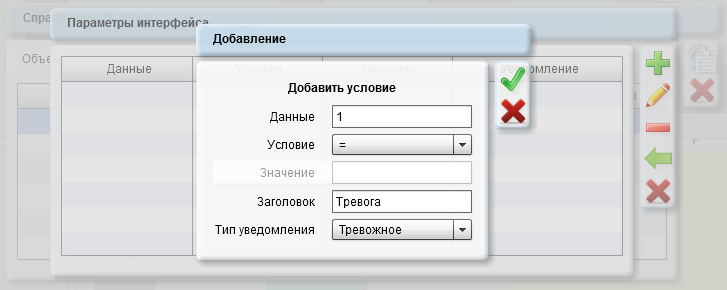
-
Перед нами наше созданное условие. Теперь, если на интерфейс номер 2 придут данные 1, то сработает тревога с уведомлением оператора.
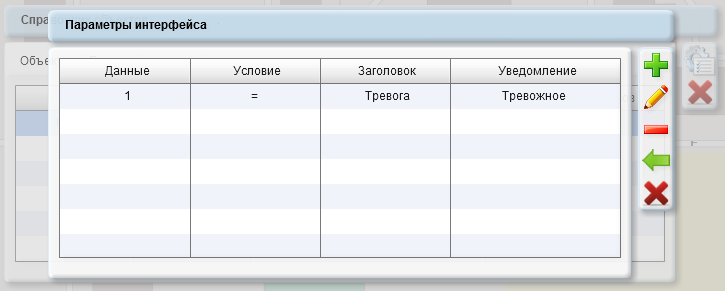
-
В случае если вам необходимо задать сложное условие, используйте простую логику. Т.е., например, нам нужно в случае если пришли данные >1, вывести Нормальный режим, но если данные равны 6 - вывести Тревога. Если вы создадите 2 условия, первое >1 и второе =6, система не сможет корректно их обработать. Правильное условие должно быть такого вида:
- >1 - Нормальный режим.
- <6 - Нормальный режим.
- =6 - Тревога.
- >6 - Нормальный режим.
А вот еще один пример.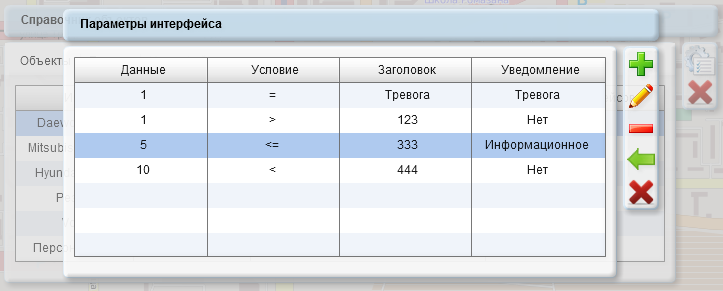 Если данные будут 3, то все равно сработает Информационное уведомление, т.к. данные попали в соответствующий интервал.
Если данные будут 3, то все равно сработает Информационное уведомление, т.к. данные попали в соответствующий интервал.